Shopify Theme Vorlagen löschen einfach erklärt | Shopify Tipps
Summary
TLDRIn diesem Video wird erklärt, wie man ungenutzte Vorlagen in Shopify effizient entfernt. Der Sprecher beleuchtet die häufige Problematik der Anhäufung von Vorlagen, die zu Unübersichtlichkeit und Ladezeitenproblemen führen kann. Die Zuschauer erfahren Schritt für Schritt, wie sie sich im Shopify-Dashboard zurechtfinden, nicht mehr benötigte Vorlagen identifizieren und manuell im Code löschen. Dabei wird betont, wie wichtig es ist, vorher ein Backup zu erstellen. Durch regelmäßige Pflege der Vorlagen bleibt der Shop organisiert und leistungsfähig. Fragen und Anmerkungen sind in den Kommentaren willkommen.
Takeaways
- 😀 Das Problem der angesammelten ungenutzten Vorlagen in Shopify ist weit verbreitet.
- 🛒 Um die Vorlagen zu verwalten, logge dich in das Shopify-Backend ein.
- 📋 Über die Startseite kannst du zu den Produkten navigieren, um die verschiedenen Teamvorlagen zu sehen.
- ❗ Es ist wichtig, ungenutzte Vorlagen zu entfernen, um die Übersichtlichkeit und Performance zu verbessern.
- 🔧 Du kannst die Vorlagen nicht einfach löschen; du musst manuell in den Code eingreifen.
- 💾 Vor Änderungen im Code sollte immer ein Backup durch Duplizieren der Vorlage erstellt werden.
- 🔍 Um eine Vorlage zu löschen, nutze die Suchfunktion im Code-Editor, um die richtige Datei zu finden.
- 🗑️ Stelle sicher, dass du die richtige Datei auswählst, bevor du auf den Papierkorb klickst, um sie zu löschen.
- ✅ Nach dem Löschen solltest du die Seite aktualisieren, um zu überprüfen, ob die Vorlage tatsächlich entfernt wurde.
- 💬 Fragen können in den Kommentaren hinterlassen werden, um Unterstützung zu erhalten.
Q & A
Warum ist es wichtig, ungenutzte Vorlagen in Shopify zu entfernen?
-Das Entfernen ungenutzter Vorlagen hilft, die Übersichtlichkeit zu verbessern und kann die Ladezeiten des Online-Shops optimieren, insbesondere wenn die Liste der Vorlagen sehr lang wird.
Wie kann ich mich in Shopify einloggen, um die Vorlagen zu bearbeiten?
-Du kannst dich einfach in dein Shopify-Konto einloggen und auf die Startseite zugreifen, um die Vorlagen unter 'Produkte' zu finden.
Was sollte ich tun, bevor ich Änderungen im Code vornehme?
-Es ist ratsam, ein Backup zu erstellen, indem du die Vorlage duplizierst, um sicherzustellen, dass du die vorherige Version wiederherstellen kannst, falls etwas schiefgeht.
Wie finde ich die Vorlagen, die ich löschen möchte?
-Du kannst die Vorlagen im Shopify Backend unter 'Online Store' und dann 'Themes' finden und durch Klicken auf 'Code bearbeiten' den spezifischen Code durchsuchen.
Wie kann ich eine Vorlage im Code löschen?
-Um eine Vorlage zu löschen, suchst du die entsprechende .json-Datei im Code und klickst auf das Papierkorbsymbol, um die Datei zu entfernen.
Was passiert, wenn ich die falsche Vorlage lösche?
-Das Löschen der falschen Vorlage kann zu Problemen führen, da sie möglicherweise für Produkte oder Seiten benötigt wird. Deshalb sollte man sicherstellen, dass die richtige Vorlage ausgewählt wird, bevor man sie löscht.
Wie kann ich überprüfen, ob eine Vorlage erfolgreich gelöscht wurde?
-Du kannst die Liste der Vorlagen im Shopify Backend aktualisieren und nachsehen, ob die gelöschte Vorlage nicht mehr angezeigt wird.
Warum kann ich keine Vorlagen einfach per Rechtsklick löschen?
-Shopify erlaubt es nicht, Vorlagen durch Rechtsklick zu löschen; die Löschung muss manuell im Code erfolgen, um sicherzustellen, dass der Benutzer die Entscheidung bewusst trifft.
Welche Dateiformate sind für Shopify-Vorlagen wichtig?
-Die Vorlagen sollten im .json-Format vorliegen, da dies das Standardformat für Shopify-Vorlagen ist.
Wie kann ich die Effizienz meines Shopify-Shops verbessern?
-Durch das Entfernen ungenutzter Vorlagen und das Optimieren des Codes kannst du die Performance deines Shops verbessern und die Ladezeiten reduzieren.
Outlines

This section is available to paid users only. Please upgrade to access this part.
Upgrade NowMindmap

This section is available to paid users only. Please upgrade to access this part.
Upgrade NowKeywords

This section is available to paid users only. Please upgrade to access this part.
Upgrade NowHighlights

This section is available to paid users only. Please upgrade to access this part.
Upgrade NowTranscripts

This section is available to paid users only. Please upgrade to access this part.
Upgrade NowBrowse More Related Video
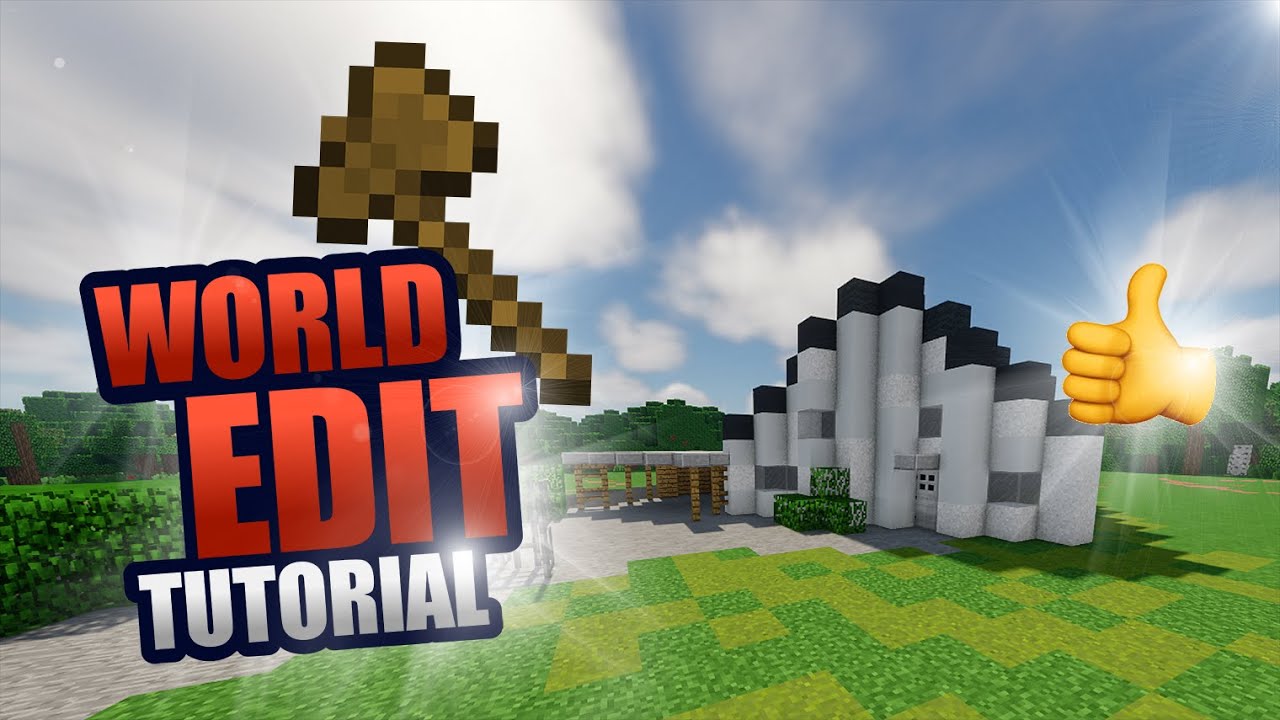
Schneller Häuser in Minecraft mit Worldedit bauen || Worldedit basics Tutorial
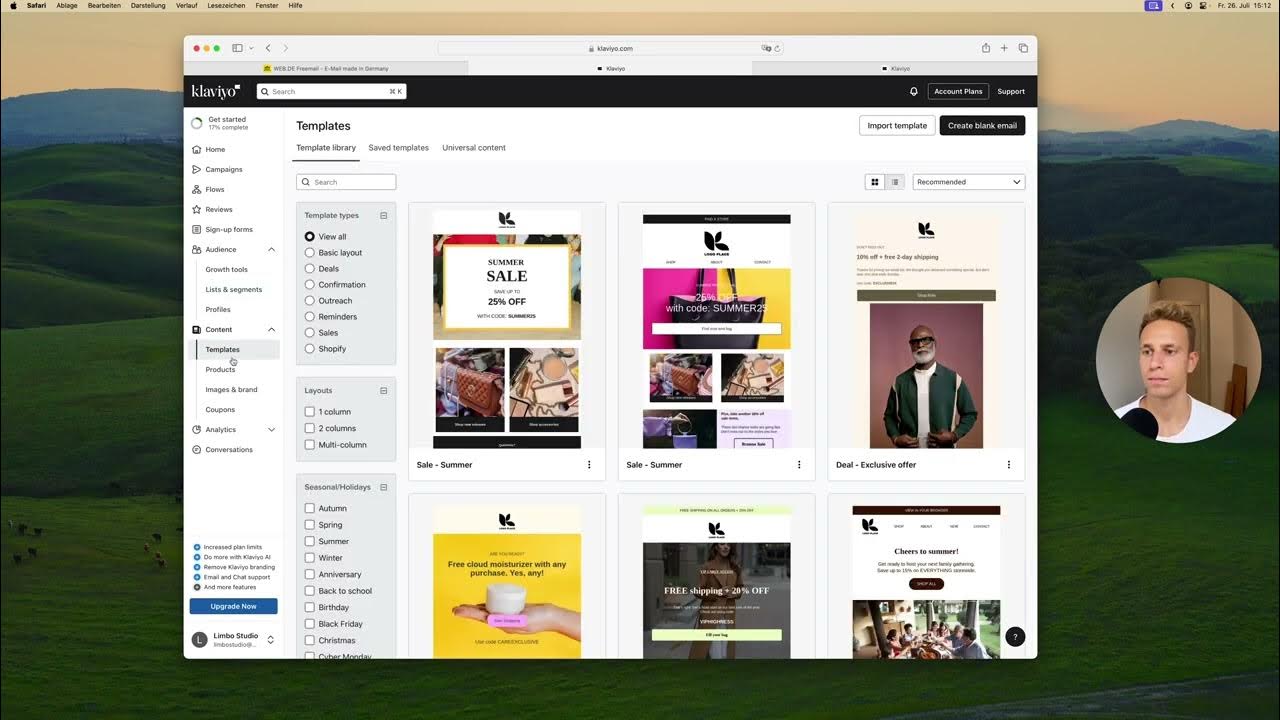
Klaviyo Account Setup

20 CANVA TIPS AND TRICKS // Canva Tutorial For Beginners

SEO Metadaten für Shopify-Shops, die Google liebt
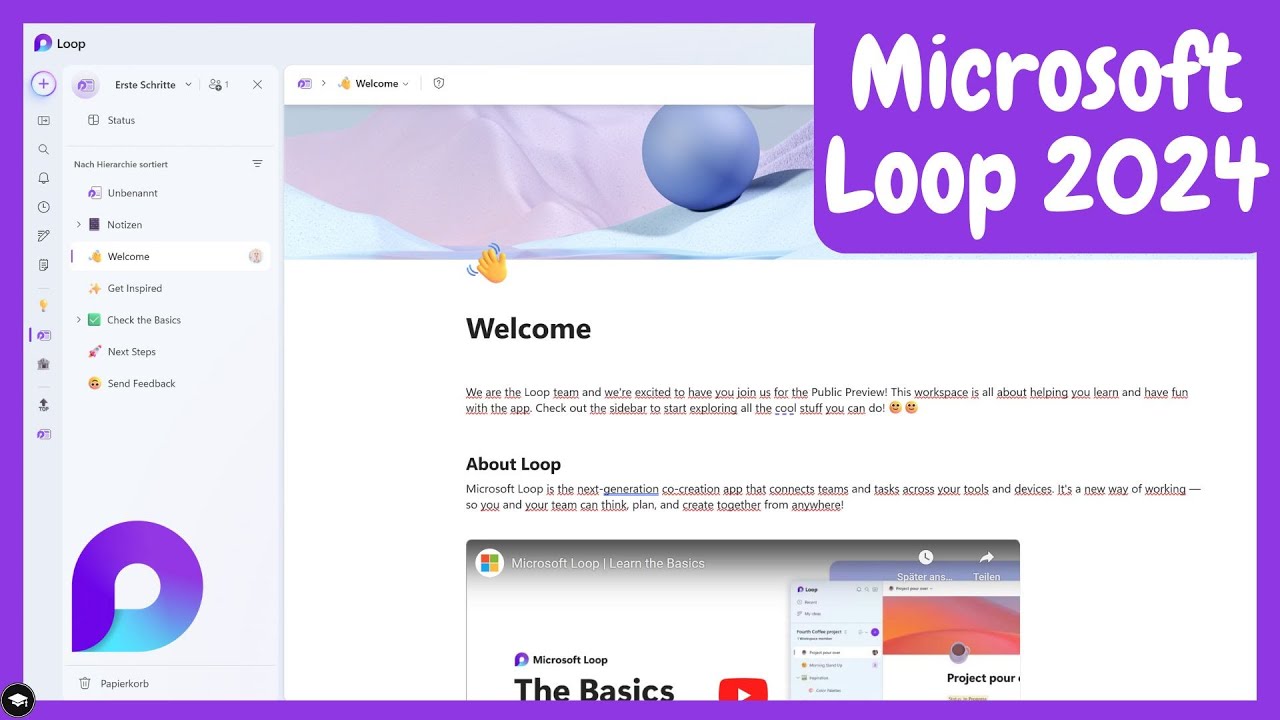
So nutzt du Microsoft Loop – ein Überblick der Funktionen und Möglichkeiten

Löschmethoden - Wie lösch ich was?
5.0 / 5 (0 votes)
